为了迎接中国的新春佳节,许多名家大师有时会绘制一幅幅生动、喜庆的新春字画,以表达对新春的祝福。但是作为我们小卒一辈,没有如此登峰造极的境界,便可利用现代技术制作属于自己的新春字画。以下小编便为大家分享一下如何使用PS软件制作一幅“新春”字画,希望能帮到你。
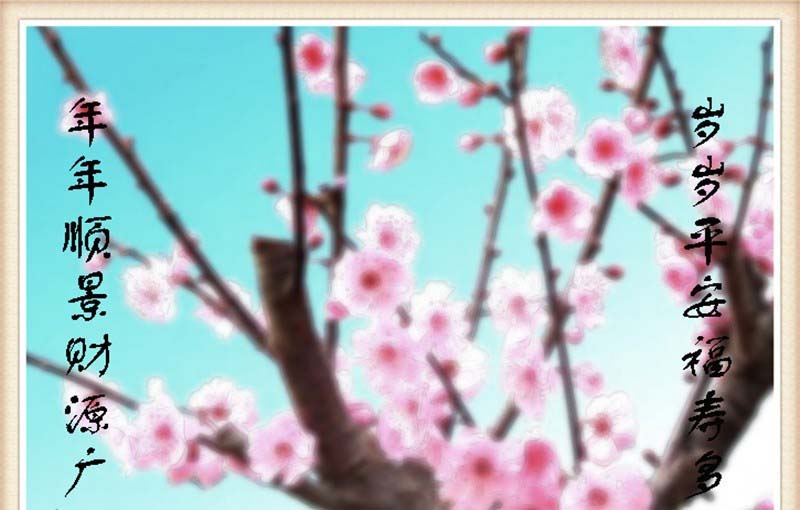
1、调整图片的色阶。首先,打开Photoshop CS3软件 ,双击软件中心位置或者选择【文件】-【打开】命令,打开一幅前期准备好的图片,如“梅花”;然后,输入“Ctrl+J”复制一个背景图层,再选择【图像】-【调整】-【色阶】,将白色滑钮向左移动,调整图像的亮度,如下图所示。

2、为图片添加高斯模糊效果。为了使图片具有朦胧的效果,我们可使用软件当中的高斯模糊功能。具体操作:在主菜单栏中选择【滤镜】-【模糊】-【高斯模糊】,并在弹出的对话框将半径设置为3像素,如下图所示。

3、调整背景图层的色相/饱和度。由于我们在日常生活当中所见到的"水墨画"不是特别明亮,因此,我们需要调整图层的色相/饱和度。具体操作:在主菜单栏中选择【图像】-【调整】-【色相/饱和度】,将饱和度调整至负数,如下图所示。
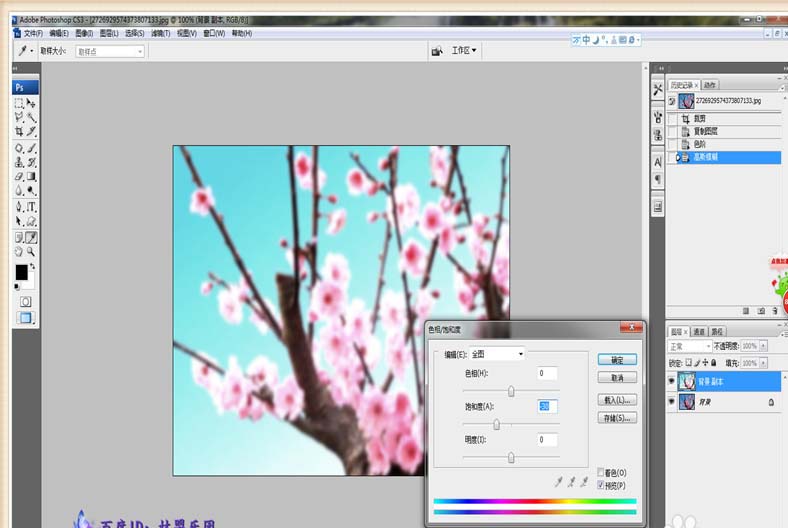
4、为背景图层添加查找边缘效果。我们日常所见的水墨画存在一些绘画边缘效果,因此我们需要为背景图层添加查找边缘效果。具体操作:先输入“Ctrl+J”复制一个背景图层2,然后在当前图层选择【滤镜】-【风格化】-【查找边缘】,如下图所示。
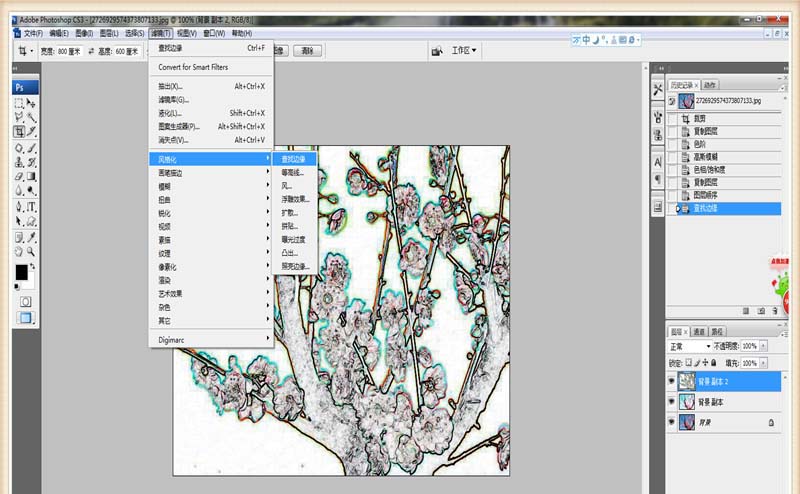
5、将背景图层边缘效果去色。我们日常所见的水墨画边缘效果均为黑色,因此,我们需要将边缘效果去色处理。具体操作:在主菜单栏中选择【图像】-【调整】-【去色】,如下图所示。
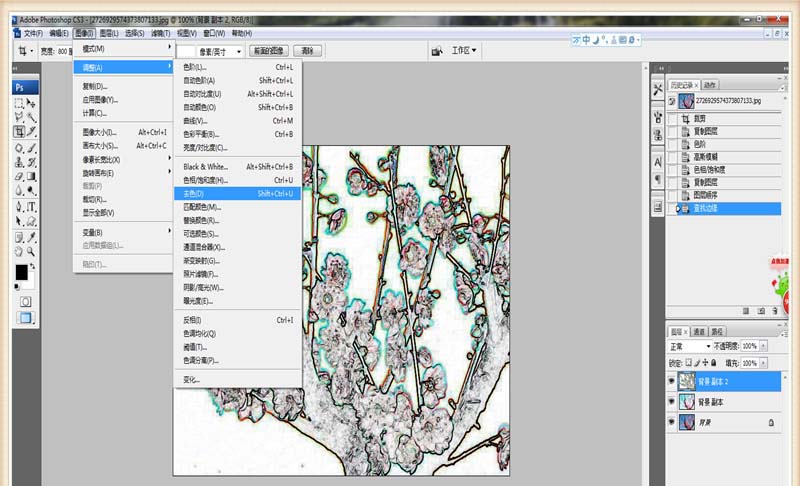
6、为背景图层添加正片叠加效果。由于目前存在三个背景图层,而且第一个图层的效果均保留,因此,我们需要调整当前的模式。具体操作:将当前的“正常”模式更改为“正片叠加”效果,并将透明度调整至10%,如下图所示。
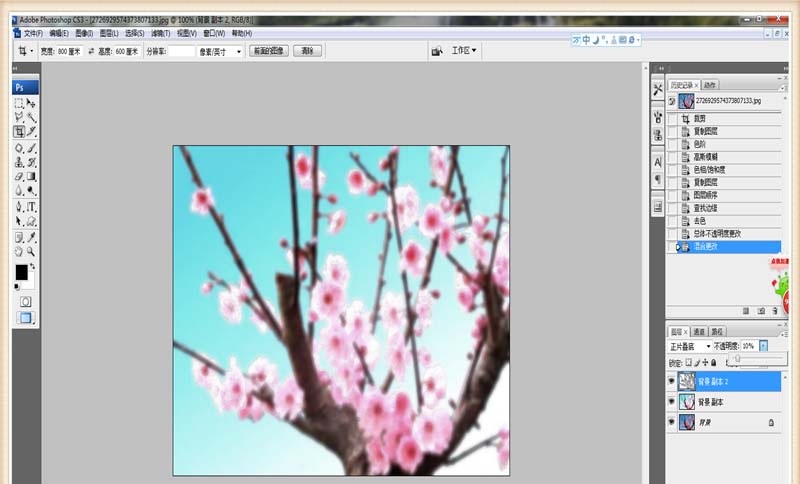
7、为图层添加文字效果。由于我们日常所见的水墨画,存在一些文字点缀。因此我们可为该图层添加文字效果,比如添加“新春对联”。具体操作:在左侧的菜单栏中选择“竖排文字效果”,然后输入案,如“岁岁平安福寿多,年年顺景财源广”,并调整其字样大小、位置即可,如下图所示。
